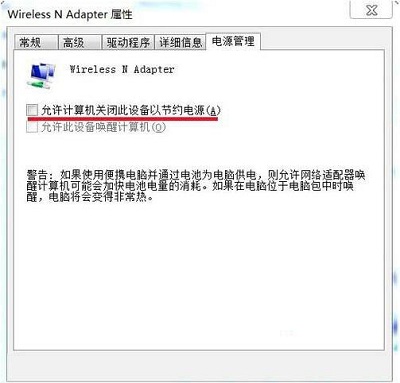1、右键桌面网络图标 2、点击左侧的更改适配器设置 3、在打开的网络连接窗口,双击无线网络连接图标 4、就会弹出无线网络连接状态窗口,左键单击属性 5、在弹出的无线网络连接属
1、右键桌面网络图标
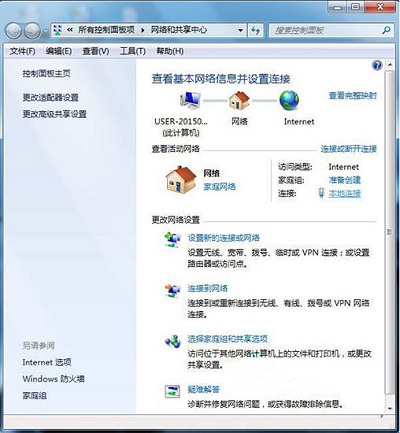
2、点击左侧的更改适配器设置
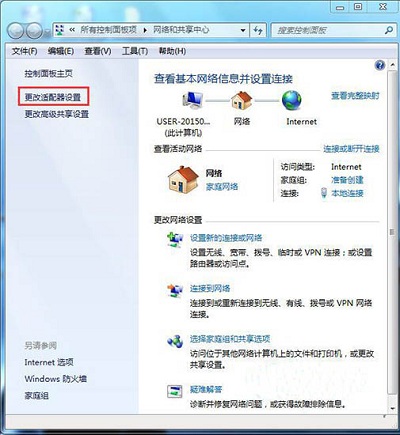
3、在打开的网络连接窗口,双击无线网络连接图标
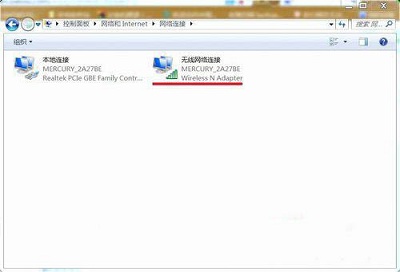
4、就会弹出无线网络连接状态窗口,左键单击属性
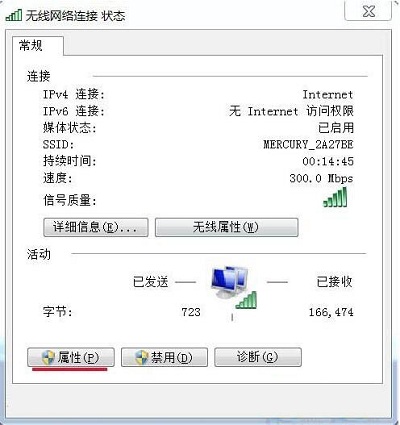
5、在弹出的无线网络连接属性窗口,左键单击配置
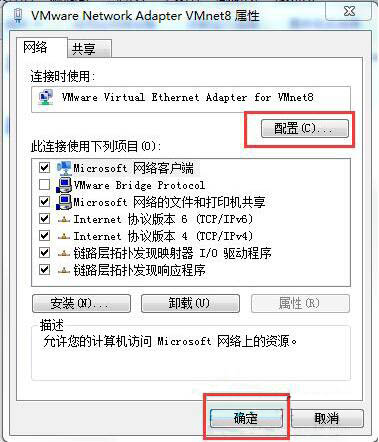
6、弹出的Wireless N Adapter属性窗口,单击电源管理
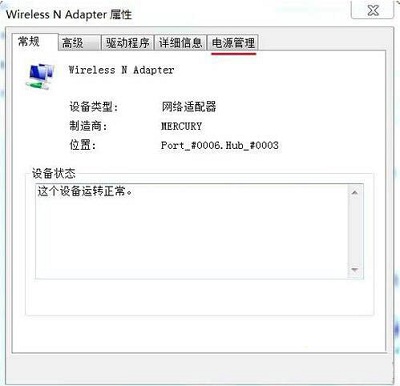
7、在弹出的新窗口中可以看到,允许计算机关闭此设备以节约电源前面打了勾
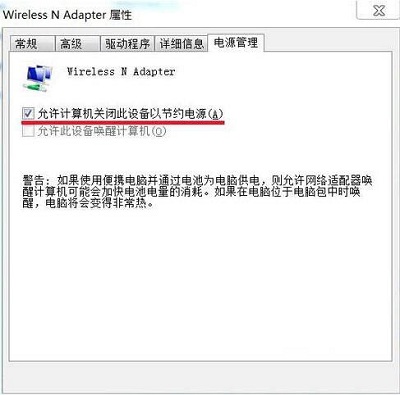
8、点击:允许计算机关闭此设备以节约电源,去掉允许计算机关闭此设备以节约电源前面的勾,再点确定,重新启动计算机,网络连接图标找回来了。